Konvertera MP3 till MP4 och redigera din video med anpassade inställningar.
MP3 till MP4 Converter - 3 enkla metoder för att konvertera MP3 till MP4
Både MP3 och MP4 är två populära filformat. När du behöver dela några musikfiler till en social mediasida måste du konvertera MP3 till MP4 i förväg. MP3-filer är också kända som MPEG, som står för Moving Pictures Expert Group. Eftersom vissa sociala medier som Facebook och YouTube inte stöder MP3-filer, bör konvertera MP3 till MP4 vara det rätta valet. Vänligen fortsätt att läsa när vi kompilerade de 3 bästa MP3 till MP4-omvandlarna.
Guidelista
Del 1: En enkel metod för att konvertera MP3 till MP4 med bilder Del 2: Hur man konverterar MP3 till MP4 med Windows Movie Maker Del 3: Hur man konverterar MP3 till MP4 via iMovie Del 4: Vanliga frågor om hur man konverterar MP3 till MP4Del 1: En enkel metod för att konvertera MP3 till MP4 med bilder
När du behöver konvertera MP3 till MP4 kan du använda några online MP3 till MP4-omvandlare för att förvandla musiken till en video utan bilder. Oavsett om du behöver lägga till videor eller bilder för MP3-filer, 4Easysoft Total Video Converter är det bästa valet för att konvertera MP3 till önskat format på Mac och Windows. Det låter dig inte bara justera de olika video/ljudinställningarna utan lägger också till MP3 till dämpade video/bilder för att göra en film.

Gör MP4-filmer med MP3-ljudfilen som bakgrundsmusik.
Öka ljudvolymen när du konverterar MP3-ljud till en MP4.
Klipp ut de önskade MP3-delarna och slå ihop dem till en MP4-fil enkelt.
100% Säker
100% Säker
Steg att följa:
Steg 1När du har installerat 4Easysoft Total Video Converter kan du starta programmet på din dator. Efter det kan du importera de olika MP3-filerna, klicka på Skära ikonen för att klippa ut önskat ljudklipp och slå samman dem till en ljudfil.

Steg 2Välj den MV i menyn ovan. Klicka på Lägg till knappen längst ned till vänster i programmet för att importera videoklipp eller bilder som bilder av MP4. Ordna bara ordningen på bilderna eller stäng av videon innan du konverterar.

Steg 3Gå till Miljö menyn och välj Ljudspår alternativet, där du kan klicka på plustecknet bredvid Bakgrundsmusik för att importera MP3. Det kommer att förvandla MP3-filen till en MP4-video för olika enheter.

Steg 4Välj Exportera och klicka på rullgardinsikonen i Formatera tom. I det här avsnittet kan du konfigurera andra inställningar som Upplösning, kvalitet och bildhastighet. Efter det kan du klicka på Starta export knappen för att konvertera MP3 till MP4.

Del 2: Hur man konverterar MP3 till MP4 med Windows Movie Maker
Windows Movie Maker är ett redigeringsverktyg för att förbättra videor och inkluderar Windows XP. Det tillåter också användare att enkelt ändra videor, anpassa bakgrundsmusik och stillbilder. På grund av dess enkla gränssnitt kommer nybörjare att njuta av att använda det. Så om ditt problem är att konvertera MP3 till MP4, är Windows Movie Maker rätt för dig!
Steg att följa:
Steg 1Du måste först ladda ner och köra Windows Movie Maker på din enhet. Öppna sedan programvaran för att komma till dess huvudgränssnitt.
Steg 2För att lägga till dina MP3-filer, klicka på Tryck på videor och foton i menyn, eller dra och släpp önskad MP3-fil.
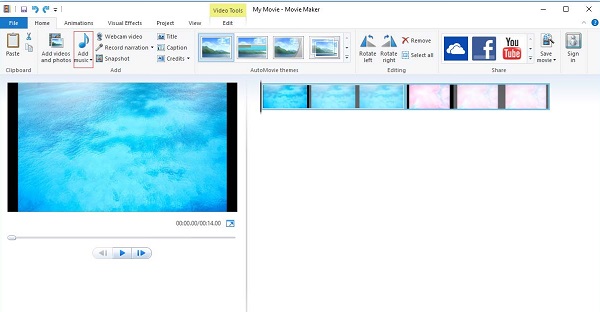
Steg 3Klicka på alternativ i menyn och klicka sedan på Split knapp för att minska eller skära av den onödiga delen; ta Ta bort eller ta bort knappen för att ta bort denna del.
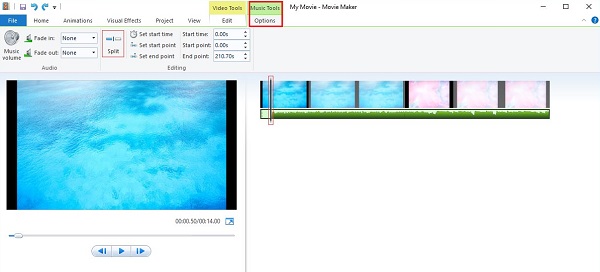
Steg 4Efter att ha tagit bort den onödiga delen, ändra din konvertering genom att klicka på Redigera knappen i Videoverktyg flik. Du måste anpassa varaktigheten för varje bild genom att klicka på Justera knapp.
Steg 5Välj den Spara filmen alternativ på Fil och bläddra sedan nedåt för att hitta Youtube alternativ.
Steg 6När du väl har valt Youtube alternativet, ändra destinationen för filerna och klicka på Spara knapp. Vänta på processen, så konverterar den MP3 till MP4 automatiskt.
Del 3: Hur man konverterar MP3 till MP4 via iMovie
De professionella filmskaparna rekommenderar iMovie. För i det här verktyget kan du redigera musik, grafik och videor med Mac utan att förlora din filkvalitet. Det som är bra är att du kan göra det samtidigt som du behåller dina originalfiler. Till skillnad från Adobe Premiere Pro och Final Cut, som är lite dyra, kan iMovie laddas ner gratis. Förstagångsanvändare som vill konvertera MP3 till MP4 kommer inte att ha någon huvudvärk när de använder det på grund av dess mycket enkla gränssnitt.
Steg att följa:
Steg 1Ladda ner iMovie på din iOS-enhet och starta den sedan. Efter det trycker du på Fil och välj sedan Ny film.
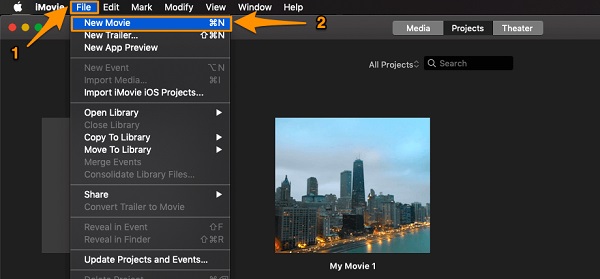
Steg 2Tryck på Importera media för att importera de MP3-filer du vill konvertera till MP4-format.
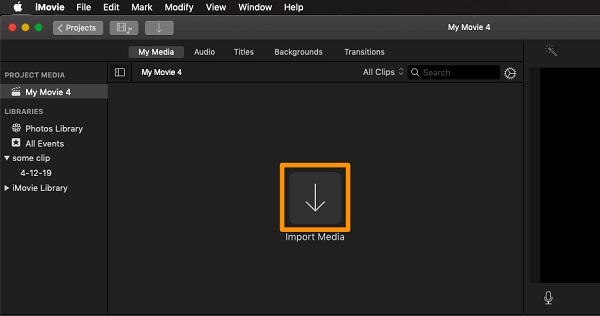
Steg 3När du redan har importerat dina filer, klicka på Fil alternativet, välj Dela med sig och välj Fil knapp.
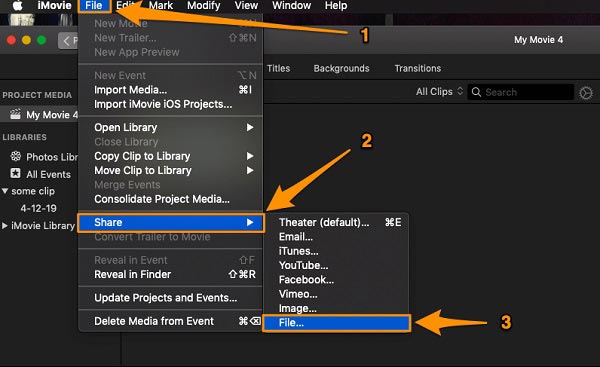
Steg 4Ett nytt fönster kommer att dyka upp. Du kan redigera exportinställningarna valfritt. Efter det klickar du Nästa.
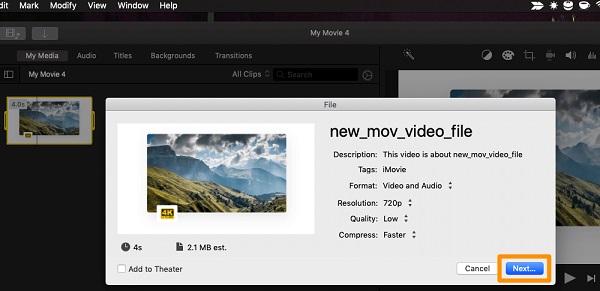
Steg 5Slutligen, välj nu var du vill placera din video. När du är nöjd med resultatet trycker du på Spara knapp.
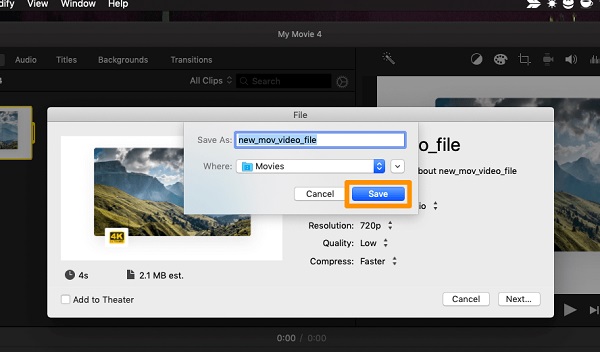
Del 4: Vanliga frågor om hur man konverterar MP3 till MP4
-
Vad är skillnaderna mellan MP3 och MP4?
MP3-filen är också känd som förlustformat för ljud på grund av dess oåterkalleliga komprimering. Den rymmer bara ljudspår, så den är bara liten i filstorlek. MPEG 4, del 14 är vad MP4 betyder, vilket står för Motion Pictures Expert Group. Det är trots allt en behållare med digital multimedia eftersom den kan stödja bilder, texter, videor och ljud.
-
Kan jag ladda upp MP3 till YouTube direkt utan att konvertera till MP4?
Nej. YouTube accepterar eller känner inte igen vanliga ljudfiler, inklusive MP3-filer. Det finns dock två alternativa metoder för att ladda upp MP3 till YouTube, du kan antingen konvertera MP3 till MP4 eller ladda upp MP3 med en bild online. Naturligtvis kan du stänga av en video och lägga till MP3 som bakgrundsmusik.
-
Hur bevarar man den ursprungliga ljudkvaliteten när man konverterar MP3 till MP4?
Oavsett om du behöver konvertera MP3 till MP4 direkt, eller göra en video och använda MP3 som bakgrundsmusik, bör du välja ljudcodec som MP3. Det kommer att bevara den ursprungliga kvaliteten. Dessutom kan du också använda några avancerade ljudförstärkare för att justera volymen och andra inställningar.
Slutsats
Förhoppningsvis hjälpte vi dig att analysera vilken som är den bästa MP3 till MP4-videoomvandlaren att använda för både Mac- och Windows-användare. Om du behöver konvertera MP3 till MP4 för YouTube eller andra sociala medier, måste du lägga till bilder eller videor till MP3-filerna. Här är den ultimata guiden du bör följa. Eventuella frågor om hur man gör videofilerna kan du lämna en kommentar i artikeln.


 Postat av
Postat av 